Como alterar a opacidade de fundo do Bash Console no Windows 10
Quando você primeiro instale o Ubuntu e execute o Bash no Windows 10, a janela do console possui um plano de fundo preto sólido com texto em branco. Você pode alterar a cor do plano de fundo e do texto da mesma maneira que no prompt de comando, ou seja, clique com o botão direito do mouse na barra de título e selecione Propriedades. Vá para a guia Cores e você poderá selecionar uma cor diferente para o plano de fundo e o texto. Há outro truque que você pode fazer com o plano de fundo; reduza sua opacidade. Aqui está como.
Execute o console do Bash, clique com o botão direito na barra de título e selecione Propriedades.

Na janela Propriedades que se abre, vá para a guia Cores e você verá um novo controle deslizante "Opacidade" na parte inferior. Você pode definir a opacidade tão baixa quanto 30%. Quando a opacidade é reduzida, o fundo da janela do Bash se torna mais transparente e você pode ver a área de trabalho por trás dela. Parece bom quando você está trabalhando, mas há um problema infeliz aqui.
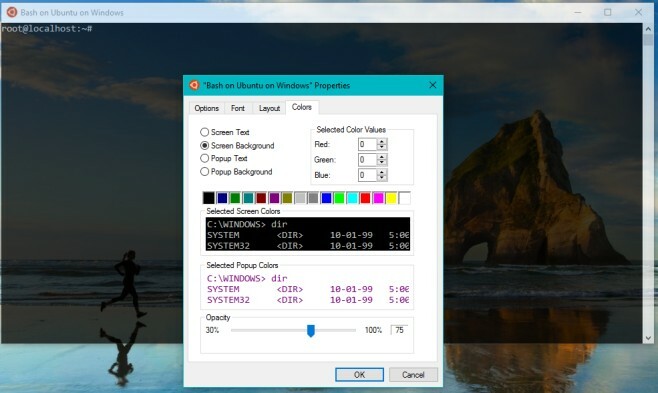
A opacidade é reduzida para o plano de fundo e o texto. Por alguma razão, a Microsoft pensou que os usuários desejariam digitar um texto quase impossível de ler em um plano de fundo já transparente. Não podemos escolher muito aqui, já que este é um Build de visualização e "bugs", mesmo aqueles que desafiam a lógica, são esperados. Vamos torcer para que a Microsoft resolva isso. Você pode reduzir a opacidade para 75% e é fácil trabalhar com isso, proporcionando um bom pico do seu plano de fundo da área de trabalho. Você pode seguir o exemplo e fazer o mesmo com o prompt de comando.
Pesquisa
Postagens Recentes
Como limpar o Windows 10 de inicialização
Você provavelmente já ouviu falar de Modo de segurança no Windows 1...
Foto-Mosaik-Edda é um criador de mosaicos altamente personalizável para Windows
A fotografia em mosaico é algo que todos amamos. Seja para um hobby...
Captura de tela de qualquer site em intervalos de tempo fixos com o SiteShoter
Existem vários métodos para fazer a captura de tela de um site, ent...



